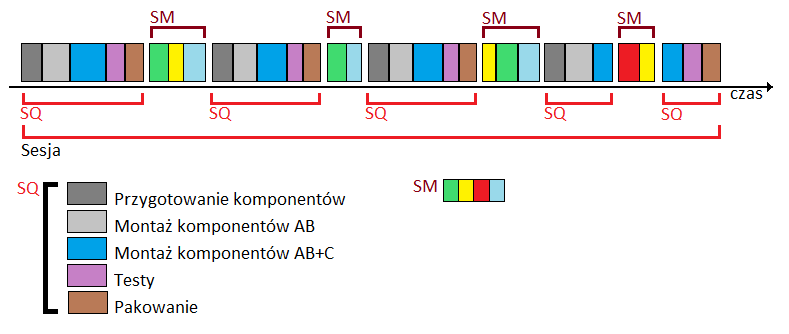Podstawowe pojęcia
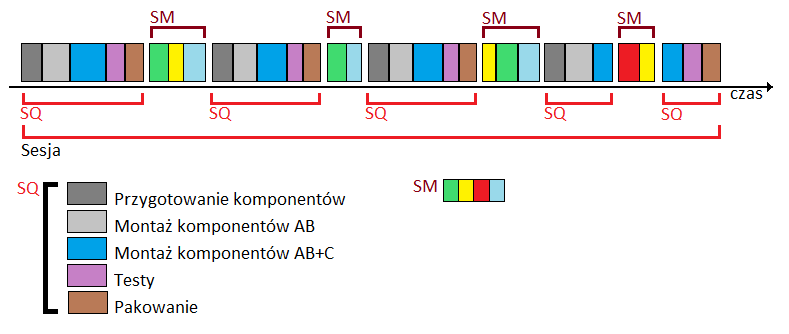 sekwencja, operacja, SQ
sekwencja, operacja, SQ
Sekwencja to ciąg powtarzalnych czynności prowadzących do powstania jakiejś całości. Przykładowo aby powstał gotowy produkt trzeba kolejno: przygotować materiały, zmontować w odpowiedniej kolejności kilka podzespołów, zapakować.
Sekwencje będziemy też nazywać operacją i oznaczać skrótem SQ
Czynności międzyoperacyjne SM
Pomiędzy operacjami ( lub w przerwie operacji ) możemy wykonać szereg czynności. Przygotowanie stanowiska, uzupełnienie zasobów, planowana przerwa, odpoczynek a często czynności które musimy wykonać co jakąś ilość operacji.
Czynności te mogą być wykonane wielokrotnie a ich aktywowanie zwiększa przypisane im liczniki i liczniki czasu.
Pomiar i sesja
Pomiarem nazywamy zmierzenie wszystkich czynności w ramach jednej operacji. Koniec ostatniej operacji ( o ile nie zostanie ona zresetowana ) powoduje zapis czasów wykonanej sekwencji i zwiększenie licznika pomiarów.
Pomiary odbywają się w ramach sesji. Na jej początku pobieramy szablon z „przepisami” na pomiary a na końcu zapisujemy do bazy danych.
Po co komu szablon
Dlaczego nie możemy sobie pewnych rzeczy pomierzyć a potem opisać? Szablon powoduje że pomiary robione w ramach sesji, które do szablonów przynależą, że są powtarzalne. Możemy robić pomiary dla różnych produktów, podobnych stanowisk, różnych operatorów etc.
Ale zawsze wedle tego samego „przepisu”, w powtarzalnych warunkach.
Jeśli odszukamy szablon natychmiast odszukamy przypisane mu sesje pomiarowe. Dzisiejszą sesję powiążemy z sesją sprzed kilku tygodni aby je ze sobą porównać. Jeśli dokonamy zmian możemy szablon sklonować, czyli zapisać pod nową nazwą, powiązać poprzez grupę i/lub indeks i uwzględnić w nim nowe zmiany: usunąć wyeliminowane czynności, zmienić ich kolejność etc.
Edycja szablonu
Szablon ma nazwę i krótki opis. Można go też przypisać do wybranej grupy ze słownika.
Parametr „Archiwalny” pozwala na ukrycie nieużywanego szablonu na liście w głównym oknie a parametr „widoczny w aplikacji” decyduje czy obserwator będzie go widział w aplikacji pomiarowej.
Na zakładce „Czynności sekwencji SQ”
Najpierw wybieramy ilość aktywnych pozycji. Potem przygotowujemy listę czynności z ich krótkimi opisami. Możemy się wesprzeć słownikiem wywoływanym przyciskiem SL.
Dla czynności w sekwencji możemy podać ich optymalny czas trwania w sekundach. Jeśli załączymy „użyj optimum”
to czasy te będą widoczne w aplikacjach pomiarowych i uwzględnione w analizie zebranych danych.
Na tej zakładce możemy określić też krotność produktu o czym niżej.
Kolejna zakładka to „Czynności międzyoperacyjne i przestoje [SM]”
Tu podobnie określamy ilość aktywnych pozycji oraz tworzymy listę czynności z krótkimi opisami.
Dodatkowo wybieramy dla każdej pozycji odpowiednią kategorię.
Na szczególną uwagę zasługuje pierwsza pozycja. Powinna ona zawsze mieć charakter neutralny i oznaczać przerwę w pomiarach a nie przerwę w pracy. To ta pozycja jest automatycznie aktywowana po rozpoczęciu sesji i po zakończeniu sekwencji.
Na zakładce „Opis” możemy umieścić dowolny opis szablonu a zakładka „Sterowanie wejściami” pozwala na tworzenie skryptu sterującego dla koncentratora wejść pozwalającego na użycie fizycznych sygnałów do sterowania pomiarem.
Kategoria
Czynnościom SM można przypisać jedną z 5 kategorii z którymi skojarzone są odpowiednie kolory.
Nie mówimy tego wprost i kategorie można interpretować wedle własnego uznania ale możemy przyjąć że:
- kategoria 0 – czas neutralny liczony jako dodatkowy albo niezaklasyfikowany, czas pomiaru a nie czas pracy
- Kategoria 1 – kolor zielony – czynności które są wymagane i nie powinny być traktowane jako strata
- Kategoria 2 – kolor żółty – czynności które są wymagane ale które mogą zostać w przyszłości wyeliminowane albo ograniczone
- Kategoria 3 – kolor czerwony – czynności które są stratą w kontekście mierzonego procesu
- Kategoria 4 – kolor błękitny – czynności które są neutralne w kontekście mierzonego procesu
Tryb symultaniczny
Możemy ustawić ilość pozycji czynności SQ na zero. Spowoduje to przejście aplikacji w specjalny tryb symultaniczny
w którym blok przycisków sekwencji będzie niewidoczny. W trybie tym mierzymy jedynie czas czynności SM.
Podczas sesji będziemy wybierać zdefiniowane czynności na zasadzie: teraz jest „spawanie” a teraz „ciecie materiału” a teraz „szlifowanie spawów” a teraz „przerwa”.
Wynikiem sesji będzie informacja że w ciągu dwu godzin 20 minut spawano, 34 minuty cięto materiał itd.
Jest to swego rodzaju badanie migawkowe którego wynikiem są nie tyle czasy poszczególnych czynności co ich procentowy udział w całości badanego procesu.
Zmiany w szablonie
Należy uważnie dokonywać zmian w szablonach ponieważ będą one skutkowały na już zapisane sesje pomiarowe.
Jeśli zmienimy nazwę czynności, jej kategorię, czas optymalny to w już zapisanych sesjach widoczne będą te aktualne a nie te które obowiązywały podczas ich zapisu.
Dlatego jeśli chcemy znacząco zmienić szablon, np. po wprowadzeniu dużych zmian i udoskonaleń w procesie najlepiej skorzystać z funkcji klonowania i stworzyć nowy szablon a staremu nadać status archiwalny.